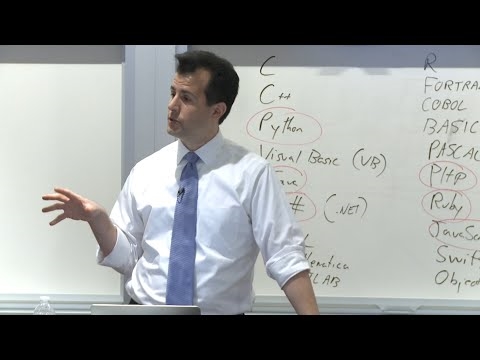Barcha MS Word foydalanuvchilari ushbu dasturda belgilangan formuladan foydalanib hisob-kitoblarni amalga oshirish mumkinligi haqida xabardor emaslar. Albatta, ofis filiali, Excel elektron jadval protsessorining imkoniyatlaridan oldin, Word ushlab turmaydi, ammo oddiy hisob-kitoblar hali bajarilishi mumkin.
Kurs: Wordda qanday formula yoziladi?
Ushbu maqolada Word dasturidagi summani qanday hisoblash mumkinligi muhokama qilinadi. Siz tushunganingizdek, yig'indisi olinishi kerak bo'lgan raqamli ma'lumotlar jadvalda bo'lishi kerak. Yaratilish va uning ishi haqida biz bir necha bor yozdik. Ma'lumotni xotirada yangilash uchun biz maqolani o'qishni tavsiya etamiz.
Kurs: Wordda jadval yaratish
Shunday qilib, bizda bitta ustunli ma'lumotlar joylashgan jadval bor, va biz buni yakunlashimiz kerak. Miqdori hozircha bo'sh bo'lgan so'nggi (pastki) ustunli hujayradagi bo'lishi kerakligini taxmin qilish mantiqan. Jadvalingizda ma'lumotlar yig'indisi topilmagan qator bo'lmasa, bizning buyruqimiz yordamida uni yarating.
Kurs: Qanday qilib Wordda jadvalga qatorni qo'shish kerak
1. Bo'sh (pastki) ustunli hujayralarni, jamlashni istagan ma'lumotlarni bosing.

2. Yorliqni bosing "Layout"asosiy qismida joylashgan "Jadvallar bilan ishlash".

3. Guruhda "Ma'lumot"Ushbu oynada joylashgan tugmani bosing "Formula".

4. Bo'limda ochilgan dialog oynasida "Funktsiyani joylashtiring"Tanlang "SUM"bu "sum" degan ma'noni anglatadi.

5. Excelda bajarilishi mumkin bo'lgan hujayralarni tanlang yoki belgilang, Word ishlamaydi. Shuning uchun xulosa chiqarish kerak bo'lgan hujayralarning joylashuvi boshqacha ko'rsatilishi kerak.

Keyin "= SUM" yo'nalish bo'yicha "Formula" kiriting "(Yuqoridan)" tirnoq va joylarsiz. Bu yuqoridagi barcha hujayralardan ma'lumotlarni kiritishimiz kerakligini anglatadi.

6. Siz urganingizdan keyin "OK" dialog oynasini yopish uchun "Formula", siz tanlagan xujayrasi ko'rsatilgan satrdagi ma'lumotlar miqdorini ko'rsatadi.

Wordda avtosamani funksiyasi haqida bilishingiz kerak bo'lgan narsa
Wordda yaratilgan jadvalda hisob-kitoblarni amalga oshirayotganda, siz bir nechta muhim nuancelardan xabardor bo'lishingiz kerak:
1. Siz yig'ilgan kameralarning tarkibini o'zgartirsangiz, ularning summasi avtomatik ravishda yangilanmaydi. To'g'ri natijani olish uchun formulalar hujayrasini o'ng tugmasini bosing va elementni tanlang "Yangilash joylari".

2. Formulani hisoblash faqat raqamli ma'lumotlarni o'z ichiga olgan hujayralar uchun amalga oshiriladi. Xulosa qilishni istagan ustundagi bo'sh hujayralar mavjud bo'lsa, dastur faqat bo'sh bo'lganidan yuqoriroq bo'lgan barcha hujayralarni hisobga olmaganda, formulaga yaqinroq bo'lgan hujayralar qismining summasini ko'rsatadi.

Mana, aslida va hamma narsa, endi siz Word so'zining miqdorini qanday hisoblashni bilasiz. "Formula" bo'limidan foydalanib, siz boshqa oddiy hisoblarni amalga oshirishingiz mumkin.